Cortanan ominaisuudet, vinkkejä ja temppuja Windows 10:ssä
Cortana on kulkenut pitkän tien syvältä järjestelmään integroinnista nyt itsenäiseksi sovellukseksi(now a standalone app) Windows 10(Windows 10) :ssä . Sitä on vihattu ja rakastettu monista asioista, mutta se on tiellä tai toisella. Tässä viestissä jaamme Cortanan(Cortana) ominaisuuksia, matkoja ja temppuja Windows 10 v2004 :ssä ja uudemmissa.
Cortanan ominaisuudet(Cortana Features) , vinkkejä(Tips) ja temppuja (Tricks)Windows 10 :ssä
Microsoft on vähentänyt Cortanaa(Cortana) , ja kyse on lähinnä taidoista. Tässä on luettelo ominaisuuksista ja siitä, kuinka voit käyttää Cortanaa (Cortana)Windows 10 :ssä .
- Itsenäinen sovellus
- Vaihda Microsoft-tili
- Sähköpostin integrointi
- Kalenterin integrointi
- Windows-sovellukset ja -asetukset
- Lisää tehtäviä ja ehdotettuja tehtäviä
- Cortanan asetukset
Huomaa, että ominaisuuksia lisätään jatkuvasti Cortanaan(Cortana) ja ne voidaan myös poistaa. Pidämme listan mahdollisimman tuoreena, mutta jos löydät jotain, lisää kommentteihin.
1] Itsenäinen sovellus
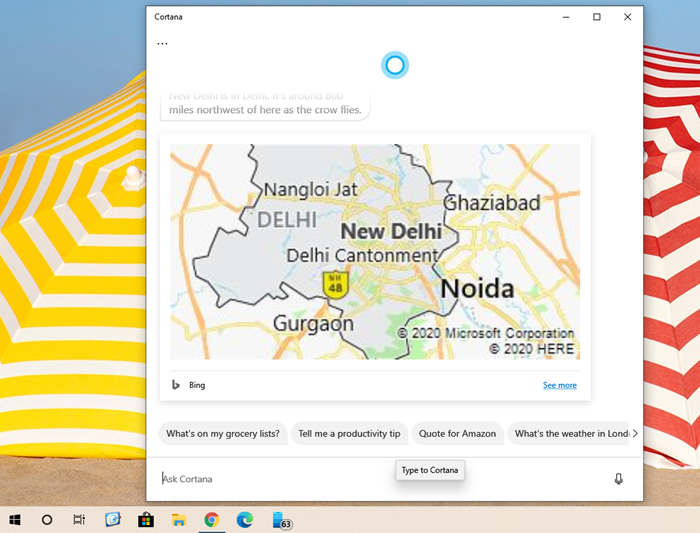
Microsoft on vihdoin päättänyt antaa Cortanan(Cortana) olla erillinen sovellus sen sijaan, että se olisi sidottu Windows-hakuun(Windows Search) ja suorittaa kaikki taustatyöt. Vaikka se on edelleen integroitu sen palveluihin, voit päättää olla käyttämättä sitä, jos et halua sitä.
Cortana on kuitenkin menettänyt paljon ominaisuuksia edelliseen versioonsa verrattuna. Ne saattavat tulla takaisin lopulta, mutta se tulee olemaan erilainen. Sovellus tarjoaa nyt kelluvan ikkunan, jonka kokoa voidaan muuttaa, sitä ei voi poistaa käytöstä, mutta joka voi pysyä piilossa ja jota voidaan silti kutsua herätyssanalla tai pikanäppäimillä.
2] Vaihda Microsoft-tili
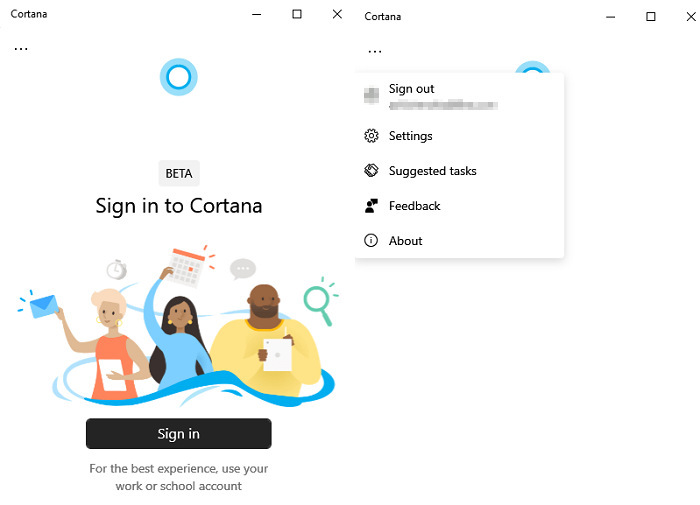
Voit nyt käyttää Cortanassa mitä tahansa (Cortana)Microsoft - tiliä, et käyttäjätiliisi liittyvää tiliä. Se antaa käyttäjille vapauden käyttää koulun tiliä samalla, kun käytät henkilökohtaista tiliä Windows 10 -tietokoneessa.
- Jos et ole kirjautunut sisään, voit avata Cortanan(Cortana) ja kirjautua sisään millä tahansa tilillä.
- Jos kirjauduit vahingossa sisään samalla tilillä, avaa Cortana(Open Cortana) ja napsauta sitten kolmen pisteen valikkoa.
- Kirjaudu ulos ja kirjaudu sitten uudelleen sisään.
- Tili(Account) lisätään tililuetteloosi, jotta voit käyttää sitä uudelleen, jos vaihdat.
3] Lähetä ja tarkista sähköpostit
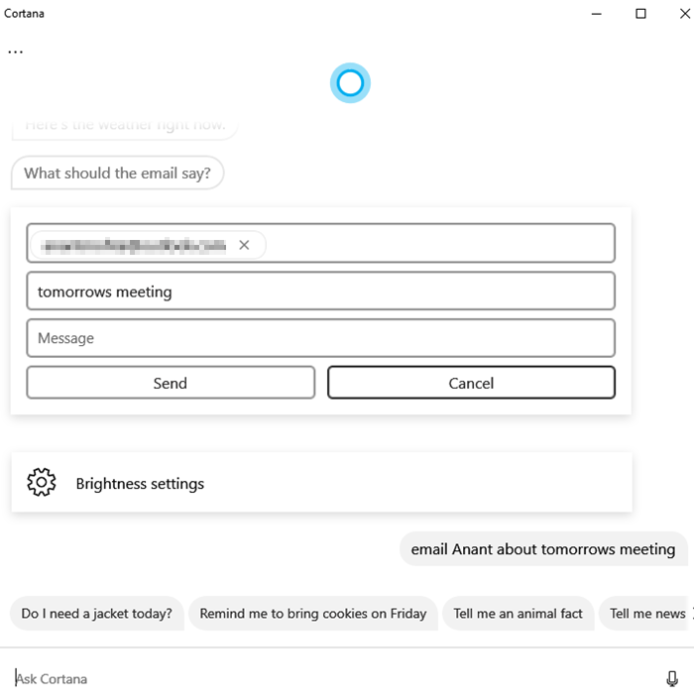
Cortanalla(Cortana) on taitoja, jotka on integroitu vahvasti Windowsiin(Windows) ja Microsoft 365 -tuotteisiin, kuten Outlookiin(Outlook) , Wordiin(Word) ja muihin tuotteisiin, mutta et voi enää etsiä tiedostoja.
Sähköpostiintegraatiosta puhuttaessa voit lähettää sähköpostin, etsiä sähköposteja ja jopa pyytää Cortanaa(Cortana) toistamaan kaikki viimeisimmät sähköpostit. Jos sanot play email, se näyttää ilmoituksen kaikista uusimmista sähköposteista toimintakeskuksessa. Tässä on luettelo sähköpostikomennoista
- Lähetä sähköposti osoitteeseen <sähköpostitunnus> <sisältö>
- Näytä minulle sähköpostit lähettäjältä <nimi>
- Pelaa sähköpostit
4] Kalenteri, kokoukset ja tiimit
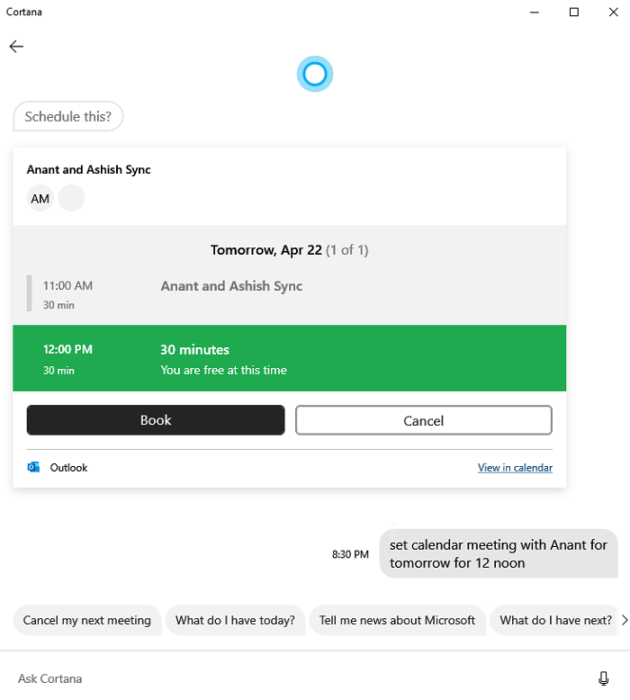
Kuten näet, Cortana koskee enemmän Microsoft - tuotteita ja Windowsia(Windows) kuin mitään muuta. Windows-hausta(Windows Search) erillään olevan sovelluksen avulla voidaan tehdä siitä hyödyllinen taitoja, jotka voivat tehdä työn. Kuten(Just) sähköpostit, Cortana voi myös puhua kalenterin(Calendar) kanssa .
- Luo uusia kokouksia
- Kysele ja peruuta kokouksia
- Liity Microsoft Teams -kokoukseen
5] Avaa Windowsin asetukset
Cortanan(Cortana) avulla voit avata Windowsin(Windows) asetukset nopeammin kuin etsit tai käytät hiirtä. Sama pätee myös sovelluksiin.
Voit aina sanoa avoimet verkkoasetukset, mutta se voi olla myös kontekstikohtainen. Jos sanot "Minulla on ongelma verkkoasetuksissa", se avaa Windows 10 -verkkoasetukset. Mitä tulee sovelluksiin, se on erilainen. Sinun on oltava tarkka. Jos haluat avata Telegram Messengerin(Telegram Messenger) , sinun on sanottava koko nimi. Jos kyseessä on samankaltainen sovellus, sinulla on mahdollisuus valita.
6] Luo tehtäviä ja ehdotettuja tehtäviä

Cortanan(Cortana) avulla voit luoda tehtäviä, jotka lisätään Microsoftin ToDoon(Microsoft’s ToDo) , ja tämän ohella ehdotetut(Suggested Task) tehtävät poimitaan tekoälyllä Outlookista(Outlook) , Microsoftin(Microsoft) tuotteista ja kalenterista(Calendar) . Nämä ovat kohdassa Ehdotettu tehtävä(Suggested Task) , joka näkyy Cortana - valikon alla. Tämä asetus saattaa näkyä koko ajan tai ei, mikä tapahtuu minulle tällä hetkellä.
Tehtävän lisäämiseksi sinun tarvitsee vain pyytää Cortanaa(Cortana) luomaan tehtävä, jolla on nimi, niin se lisää sen. Voit sitten käyttää sitä viralliselta verkkosivustolta.
7] Sovellusasetukset
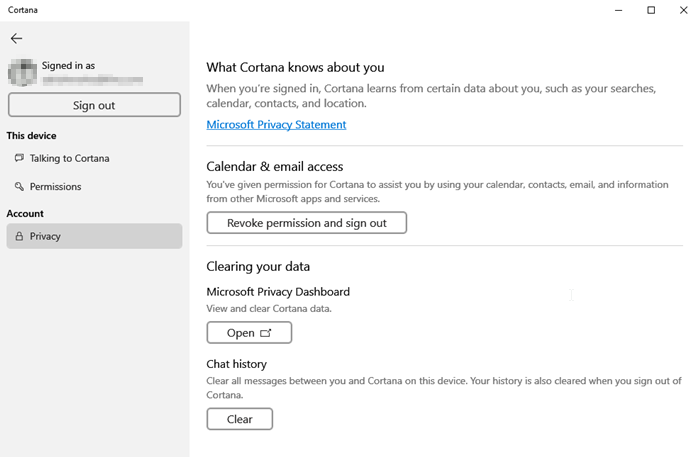
Cortana tarjoaa täydellisen hallinnan siitä, kuinka voit hallita tietosuojaa(Privacy) , viimeaikaista hakuhistoriaa ja mahdollisuuden poistaa se Microsoftin tietosuojan hallintapaneelista(Microsoft Privacy Dashboard) .
- Avaa Cortana ja napsauta sitten valikkoa.
- Tietosuoja -kohdassa voit tyhjentää historian, käyttää tietosuojan(Privacy) hallintapaneelia ja poistaa tilin liitoksen.
Tämän lisäksi käytettävissä on vain muutama asetus:
- Vaihda herätyssana
- Ensisijainen(Preferred) syöttötila, kun sitä kutsutaan Win + C
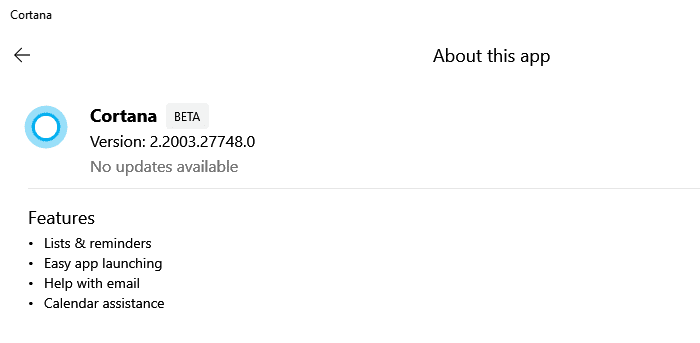
Voit myös tarkistaa luettelon Cortanan(Cortana) ominaisuuksista napsauttamalla valikkoa ja valitsemalla sitten Tietoja. Sama osio tarkistaa mahdolliset uudet versiot ja päivittää tarvittaessa automaattisesti.
Toivon, että Cortana - ominaisuutta, vinkkejä ja temppuja koskeva viesti Windows 10 :ssä on hyödyllinen, kun olet päivittänyt Windows 10 :n uusimpaan versioon .
Related posts
Parhaat File Explorerin vinkit ja temput Windows 10:lle
Windows 10 -vinkkejä ja -vinkkejä
6 Vinkkejä ja temppuja Windows 10:n lepotilaasetuksiin
Ota käyttöön, poista käytöstä tiedonkeruu luotettavuuden valvonnassa Windows 10:ssä
Cortanan poistaminen ja uudelleenasentaminen Windows 10:ssä
Luettelo tulostimet, jotka käyttävät samaa tulostinohjainta erikseen Windows 10:ssä
Paras tapa poistaa Cortana käytöstä Windows 10:ssä
Ota Cortana käyttöön tai poista se käytöstä Windows 10:n lukitusnäytössä
Uuden haun käyttäminen kuvakaappausominaisuuden kanssa Windows 10:ssä
Poista Cortana pysyvästi käytöstä Windows 10:ssä
Hiljaisten tuntien käyttäminen ja määrittäminen Windows 10 Mobilessa
Cortanan asentaminen ja käyttäminen Windows 10:ssä
Cortana on poistettu käytöstä Windows 10:ssä - Lupaongelma
Reitittimen IP-osoitteen löytäminen Windows 10:ssä - IP-osoitteen haku
Kuinka saada kaikki ikkunat auki maksimi- tai koko näytön kokoisiksi Windows 10:ssä
WiFi-historian tai WLAN-raportin luominen Windows 10:ssä
Palauta tämä tietokone: Palauta Windowsin tehdasasetukset menettämättä tiedostoja
Cortana- ja hakukentän poistaminen käytöstä Windows 10:ssä
Prosessorin merkin ja mallin selvittäminen Windows 10 -kannettavassa tietokoneessa
Cortanan ottaminen käyttöön tai poistaminen käytöstä Windows 10:ssä
